Découverte d'un outil de simulation numérique: Scilab
Scilab  est un logiciel open source gratuit de calcul numérique qui fournit un puissant environnement de développement pour les applications scientifiques et l’ingénierie. Il va permettre la simulation des procédés.
est un logiciel open source gratuit de calcul numérique qui fournit un puissant environnement de développement pour les applications scientifiques et l’ingénierie. Il va permettre la simulation des procédés.
Prise en main
Ouvrir le logiciel, puis une fois la console ouverte, lancer l'application Xcos  . Deux fenêtres s'ouvrent:
. Deux fenêtres s'ouvrent:
- Le navigateur de palettes contenant les blocs systèmes
- Une fenêtre vierge dans laquelle seront déposés les blocs
Les blocs à utiliser se trouvent dans le dossier CPGE du navigateur de palettes.
Il est rappelé que la rubrique aide correspondant à chaque bloc est accessible en faisant clique droit.
Premier essai
On souhaite simuler la réponse d'un système du premier ordre \(H(p)=\dfrac{M(p)}{Yr(p)}=\dfrac{2e^{-3p}}{1+10p}\) à un échelon de signal de commande de 10%, \(\Delta Yr=+10\%\).
Réaliser le "montage suivant" par glisser-déposer:
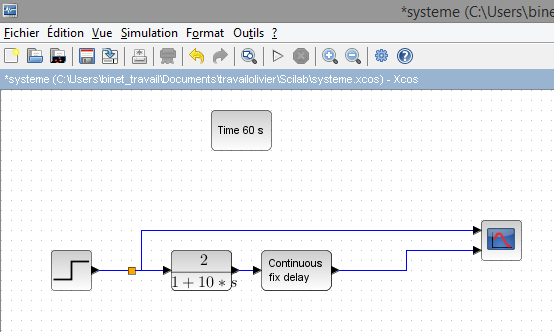 puis démarrer la simulation.
puis démarrer la simulation.
Modification du contexte
Dans le menu "Simulation", aller dans "Modifier le contexte". Rentrer K=2 tau=10 T=3, puis dans l'expression du bloc représentant le système, remplacer les valeurs numériques par la variable correspondante.
Lancer la simulation. Changer les valeurs numériques pour visualiser la réponse.
Variation des paramètres
Pour visualiser l'influence d'un paramètre sur la réponse temporelle, vous allez rajouter le bloc d'analyse "Param.variation". Faites un essai avec ces valeurs:
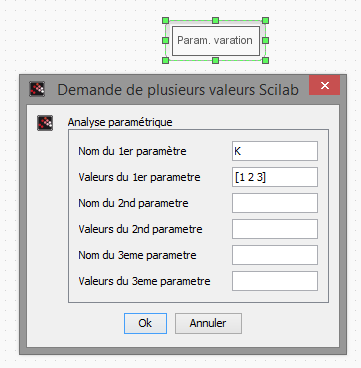
Signal d'entrée
Recommencer les essais en modifiant le type de signal d'entrée.
Export au format csv
L'obtention des courbes permet la visualisation de la réponse. Si l'on souhaite traiter les résulats de simulation avec des applications tierces (gnuplot, excel, ...) il est possible de générer un fichier csv en rajoutant le bloc suivant:
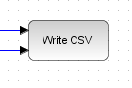
Une fois la simulation terminée, ouvrir le fichier généré à l'aide du bloc notes, puis de Notepad++. Remarques ?
Ouvrez le cette fois à l'aide d'excel pour visualiser les courbes.